Conexión a EOS Utility
En esta sección se describe cómo conectar la cámara a un ordenador mediante Wi-Fi y realizar operaciones de la cámara utilizando software EOS u otro software dedicado. Instale la versión más reciente del software en el ordenador antes de configurar una conexión Wi-Fi.
Para ver las instrucciones de funcionamiento del ordenador, consulte el manual del usuario del ordenador.
Manejo de la cámara con EOS Utility
Puede utilizar EOS Utility (software EOS) para importar imágenes desde la cámara, controlar la cámara y realizar otras operaciones.
Pasos en la cámara (1)
-
Seleccione [
:
Conectar con EOS Utility].
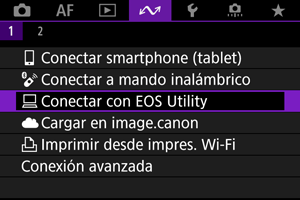
-
Seleccione [Añadir dispositivo para conectar].
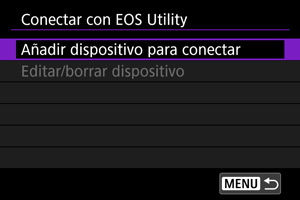
-
Compruebe el SSID (nombre de red) y la contraseña.

- Compruebe el SSID (1) y Contraseña (2) que se muestran en la pantalla de la cámara.
- Para establecer una conexión Wi-Fi utilizando un punto de acceso, presione el botón
. Siga las instrucciones para el método de conexión empleado.
Pasos en el ordenador (1)
-
Seleccione el SSID y, a continuación, introduzca la contraseña.
Pantalla del ordenador (ejemplo)
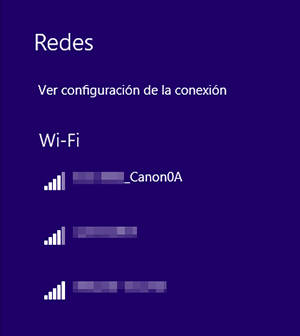
- En la pantalla de ajustes de red del ordenador, seleccione el SSID comprobado en el paso 3 de Pasos en la cámara (1).
- Para la contraseña, escriba la contraseña comprobada en el paso 3 de Pasos en la cámara (1).
- Si no se puede establecer una conexión Wi-Fi, en la cámara, ajuste [Seguridad] en [WPA2] ().
Pasos en la cámara (2)
-
Seleccione [OK].
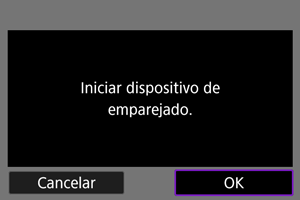
-
Se muestra el siguiente mensaje. “******” representa los seis últimos dígitos de la dirección MAC de la cámara que se va a conectar.
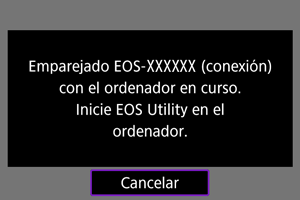
-
Pasos en el ordenador (2)
-
Inicie EOS Utility.
-
En EOS Utility, haga clic en [Asociación por Wi-Fi/LAN].
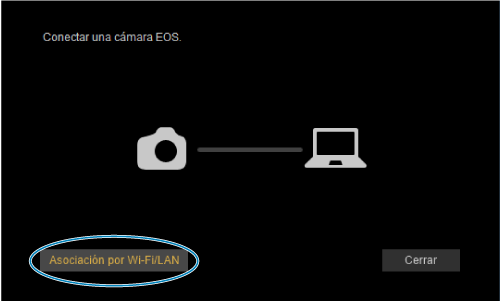
- Si aparece un mensaje relacionado con el firewall, seleccione [Sí].
-
Haga clic en [Conectar].
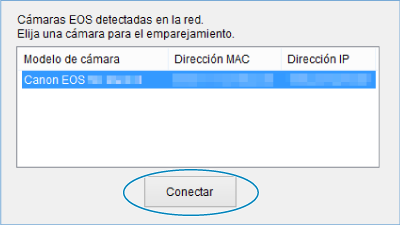
- Seleccione la cámara con la que desea conectar y luego haga clic en [Conectar].
Pasos en la cámara (3)
-
Establezca una conexión Wi-Fi.
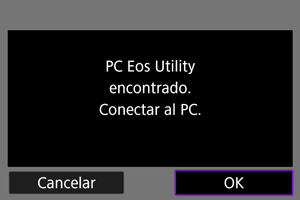
La conexión Wi-Fi a un ordenador ya está completa.
- Controle la cámara con EOS Utility en el ordenador.
- Para volver a conectarse a través de Wi-Fi, consulte Reconexión a través de Wi-Fi/Bluetooth.
Pantalla [ Wi-Fi activado]
Wi-Fi activado]
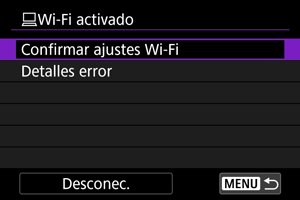
-
Confirmar ajustes Wi-Fi
Puede comprobar los detalles de los ajustes de las conexiones Wi-Fi ().
-
Detalles error
-
Desconec.
Finaliza la conexión Wi-Fi.
Precaución
-
Si se cierra la conexión Wi-Fi mientras se graba un vídeo con disparo remoto, ocurrirá lo siguiente.
- Cualquier grabación de vídeo en curso en el modo de grabación de vídeo continuará.
- Cualquier grabación de vídeo en curso en el modo de toma de fotografías finalizará.
- No puede usar la cámara para disparar en el modo de toma de fotografías cuando esté configurada en el modo de grabación de vídeos en EOS Utility.
- Con una conexión Wi-Fi establecida con EOS Utility, algunas funciones no están disponibles.
- En el disparo remoto, es posible que se reduzca la velocidad del AF.
- Según el estado de conexión, es posible que la visualización de imágenes o el momento del disparo del obturador se retrasen.
- En el disparo con visión directa remota, la velocidad de transmisión de imagen es más lenta comparada con una conexión por cable de interfaz. Por lo tanto, los motivos móviles no pueden mostrarse correctamente.